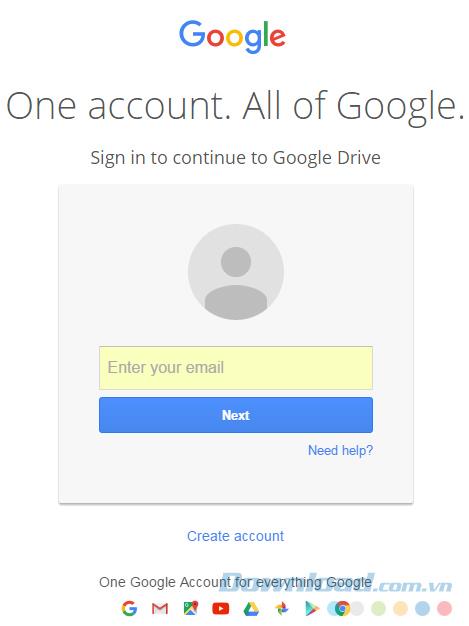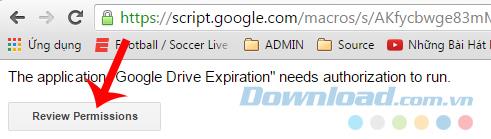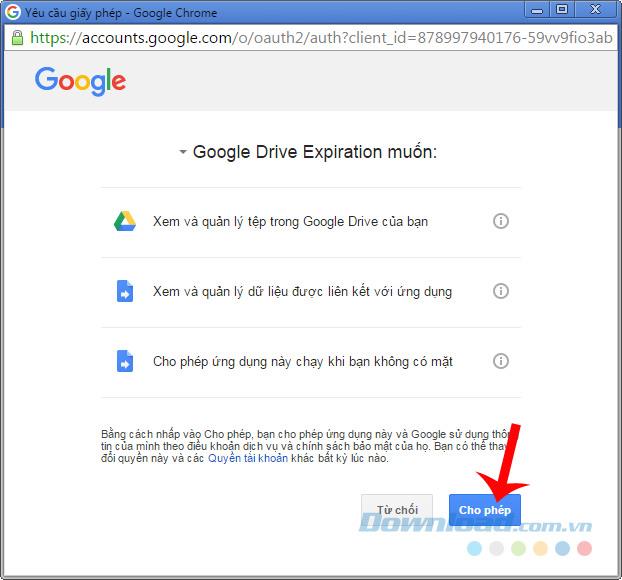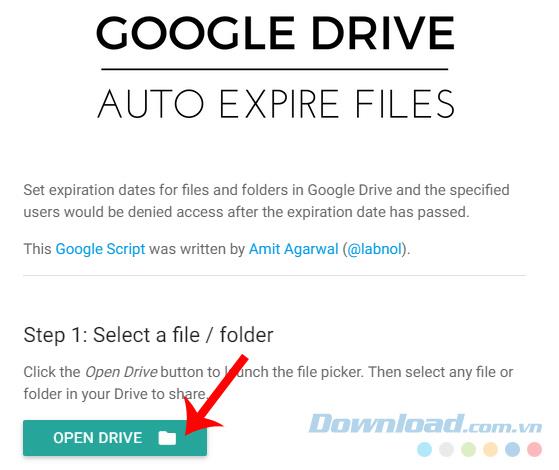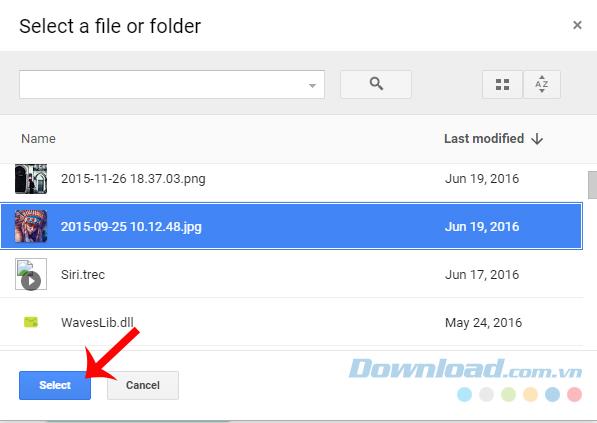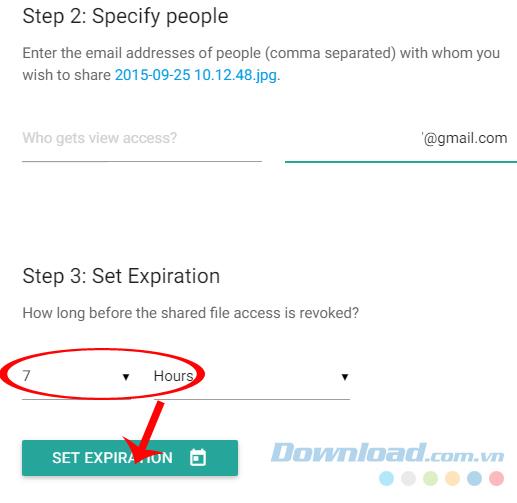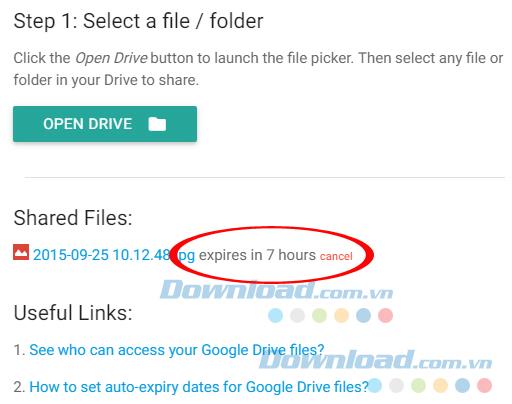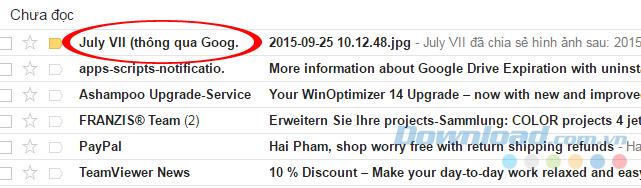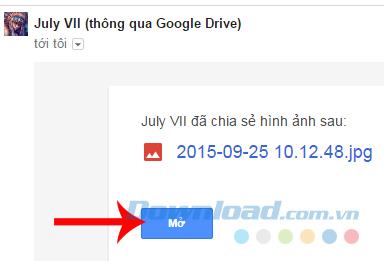Die Selbstaufhebung freigegebener Links in Google Drive ist eine der effektiven und nützlichen Möglichkeiten zur Verwendung von Google Drive, die Nutzer nicht kennen. Dies hilft uns nicht nur, die Daten zu sichern, sondern auch unnötige Unannehmlichkeiten zu vermeiden.
Google Drive ist heute einer der am häufigsten verwendeten Online-Speicherdienste . Das Teilen von Daten in diesem Tool ist auch ein Google Drive-Trick , bei dem viele Benutzer täglich arbeiten.
Laden Sie Google Drive für iOS herunter
Laden Sie Google Drive für Android herunter
Laden Sie Google Drive für Computer herunter
Legen Sie die Selbstzerstörungszeit fest, wenn Sie Google Drive-Daten freigeben
Schritt 1: Melden Sie sich bei Ihrem Google Drive-Konto an.
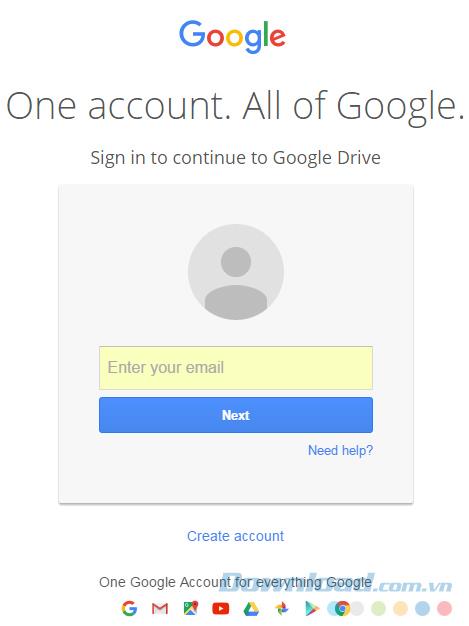
Schritt 2: Öffnen Sie eine andere Registerkarte und greifen Sie auf diesen Link zu . Klicken Sie auf Berechtigungen überprüfen.
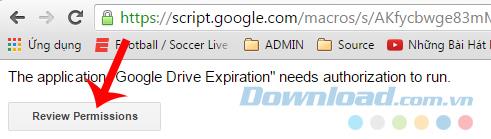
Schritt 3: Ein Benachrichtigungsfenster wird angezeigt. Klicken Sie mit der linken Maustaste auf Zulassen - Zulassen.
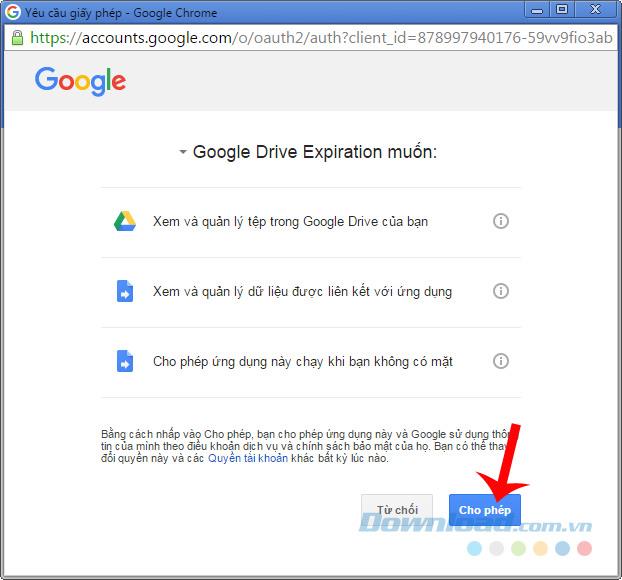
Schritt 4: Eine neue Oberfläche wird angezeigt. Befolgen Sie die darauf angegebenen Schritte. Das erste ist, zu Open Drive zu gehen, um ein Dokument und eine Datei auszuwählen, die für andere freigegeben werden sollen.
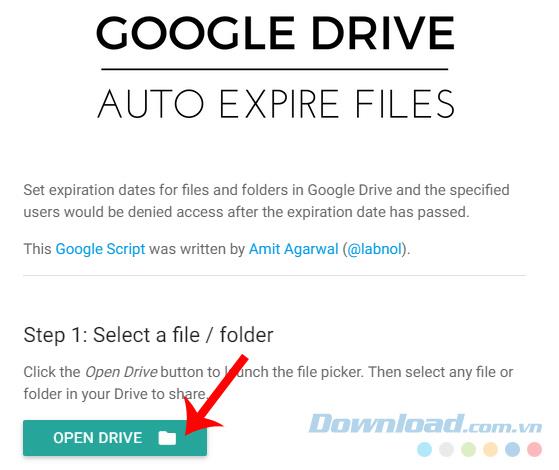
Wählen Sie die Daten aus, die Sie für andere freigeben möchten , und klicken Sie dann zum Öffnen auf Öffnen .
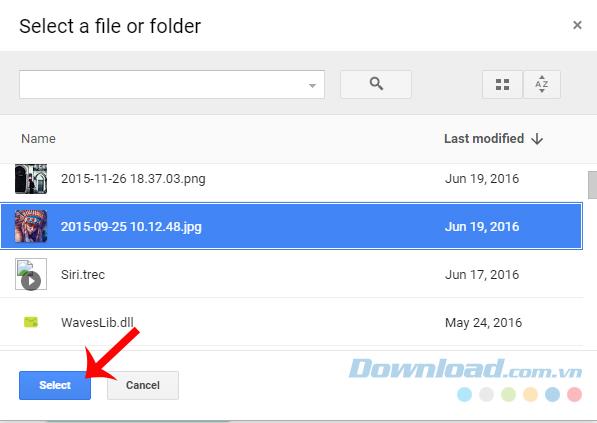
Schritt 5: Jetzt gelangen Sie zu den Details des Setups, einschließlich der Festlegen von Berechtigungen für die Personen in der Gruppe, für die Sie diese Daten freigeben (wer kann sehen, wer darf bearbeiten). Wählen Sie außerdem im Abschnitt Set Expiration die beiden Pfeilsymbole unten aus, um die Zeit zu bestimmen, die Ihre Daten benötigen. Die Zeit reicht von einigen Stunden bis zu Monaten oder Jahren.
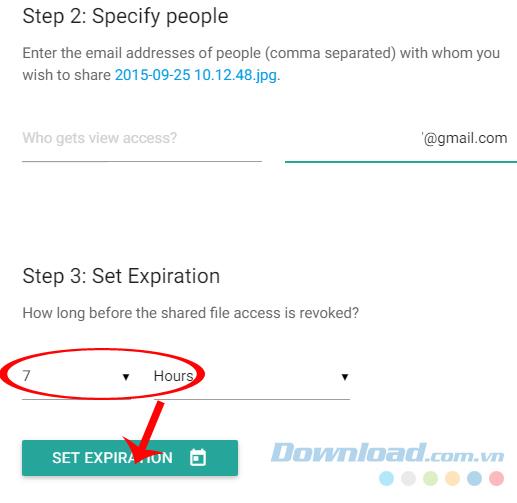
Beispielsweise dürfen nur diese Daten innerhalb von 7 Stunden nach Übermittlung "leben"
Klicken Sie nach Auswahl der Uhrzeit mit der linken Maustaste auf Ablauf festlegen, um die soeben eingestellten Daten zu senden. An dieser Stelle wird eine kurze Information angezeigt, damit Sie zuletzt zurückblicken können.
Sie können auf Abbrechen (rot) klicken, um den Sendevorgang abzubrechen.
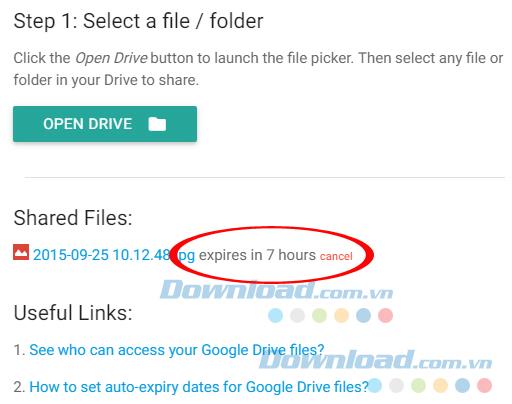
Schritt 6: Überprüfen Sie Ihre E-Mail-Adresse (wenn Sie der Empfänger sind).
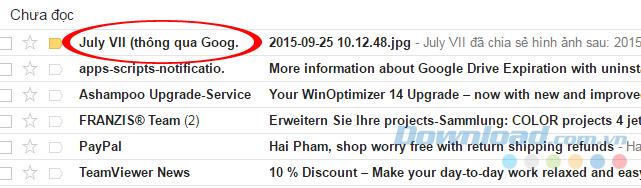
Klicken Sie zur Verwendung auf Öffnen . Die mit diesem Setup geteilten Daten sind immer noch völlig normal und können jeden Vorgang ohne Schwierigkeiten ausführen. Nach Ablauf des Installationszeitraums wird die Datei jedoch automatisch "gesperrt" und steht nicht mehr zur Verwendung zur Verfügung.
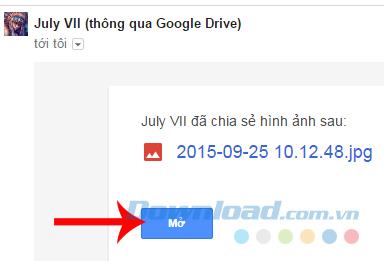
Wenn Sie möchten, dass Ihre Daten nur eingeschränkt verwendet werden und langfristige Probleme vermieden werden, ist die Ermittlung der Lebensdauer von Google Drive-Daten eine der besten Möglichkeiten, sie zu verwenden. Dieser Online-Hosting-Service am effektivsten.
Video-Tutorial zur Selbstzerstörung von Daten beim Teilen über Google Drive
Ich wünsche Ihnen eine erfolgreiche Umsetzung!